表格行高如何设置
来源:网络收集 点击: 时间:2024-05-23【导读】:
本答案介绍了长按鼠标调整,菜单栏调整,右击鼠标调整,快捷键调整的四个方法,以下是长按鼠标调整的步骤说明:品牌型号:Lenovo天逸510S系统版本:Windows10软件版本:WPS11.1长按鼠标调整1/3分步阅读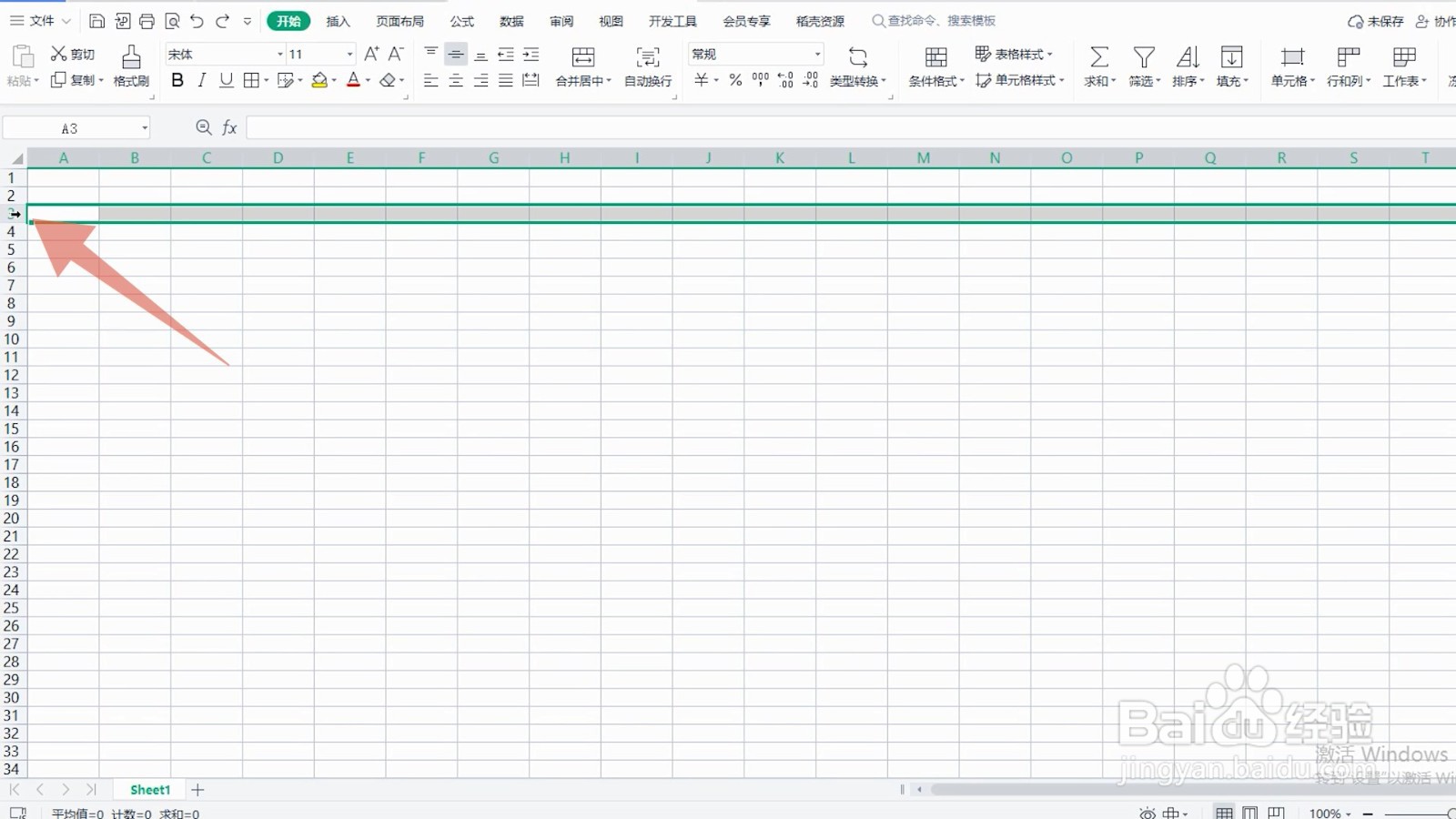 2/3
2/3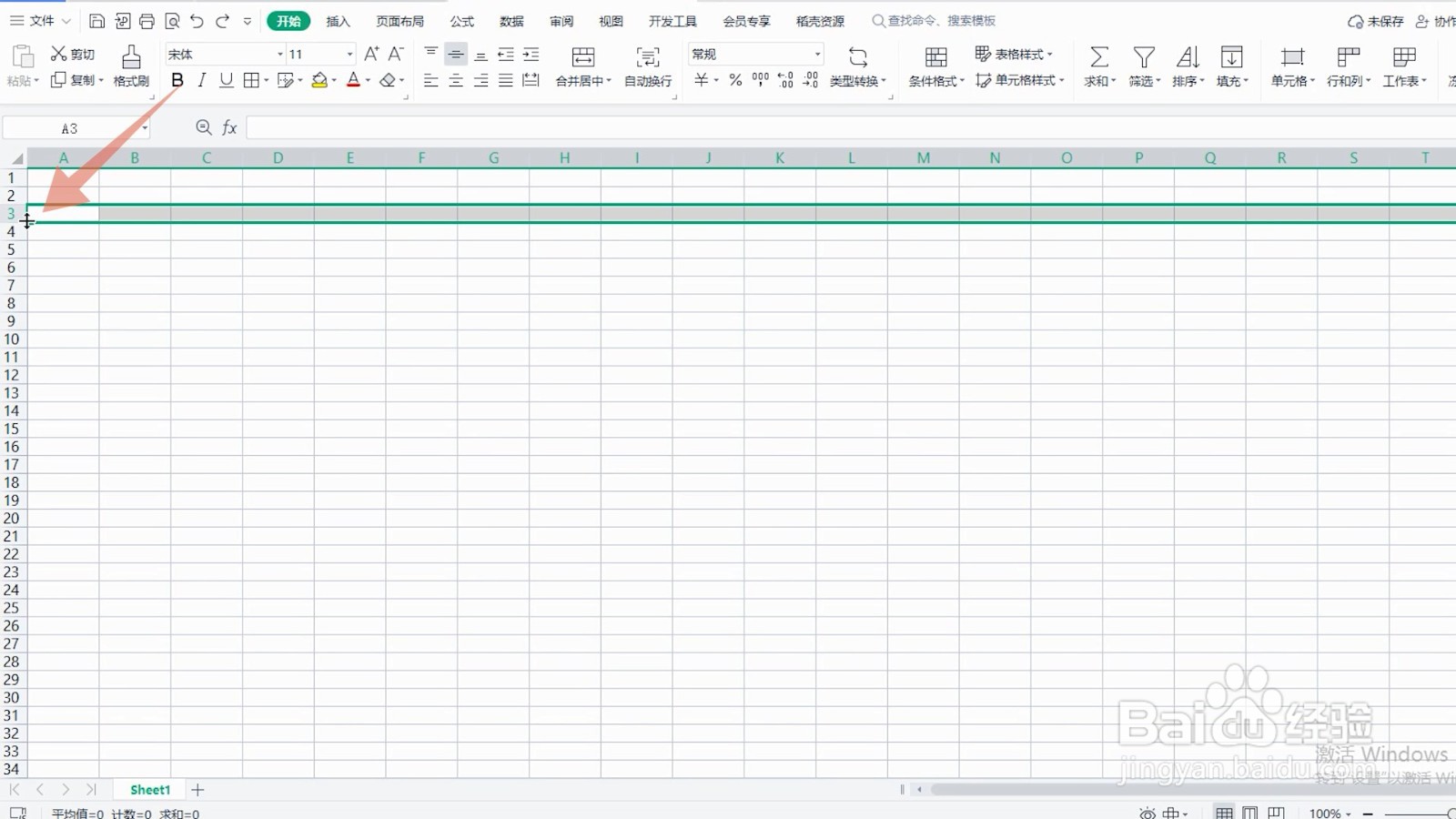 3/3
3/3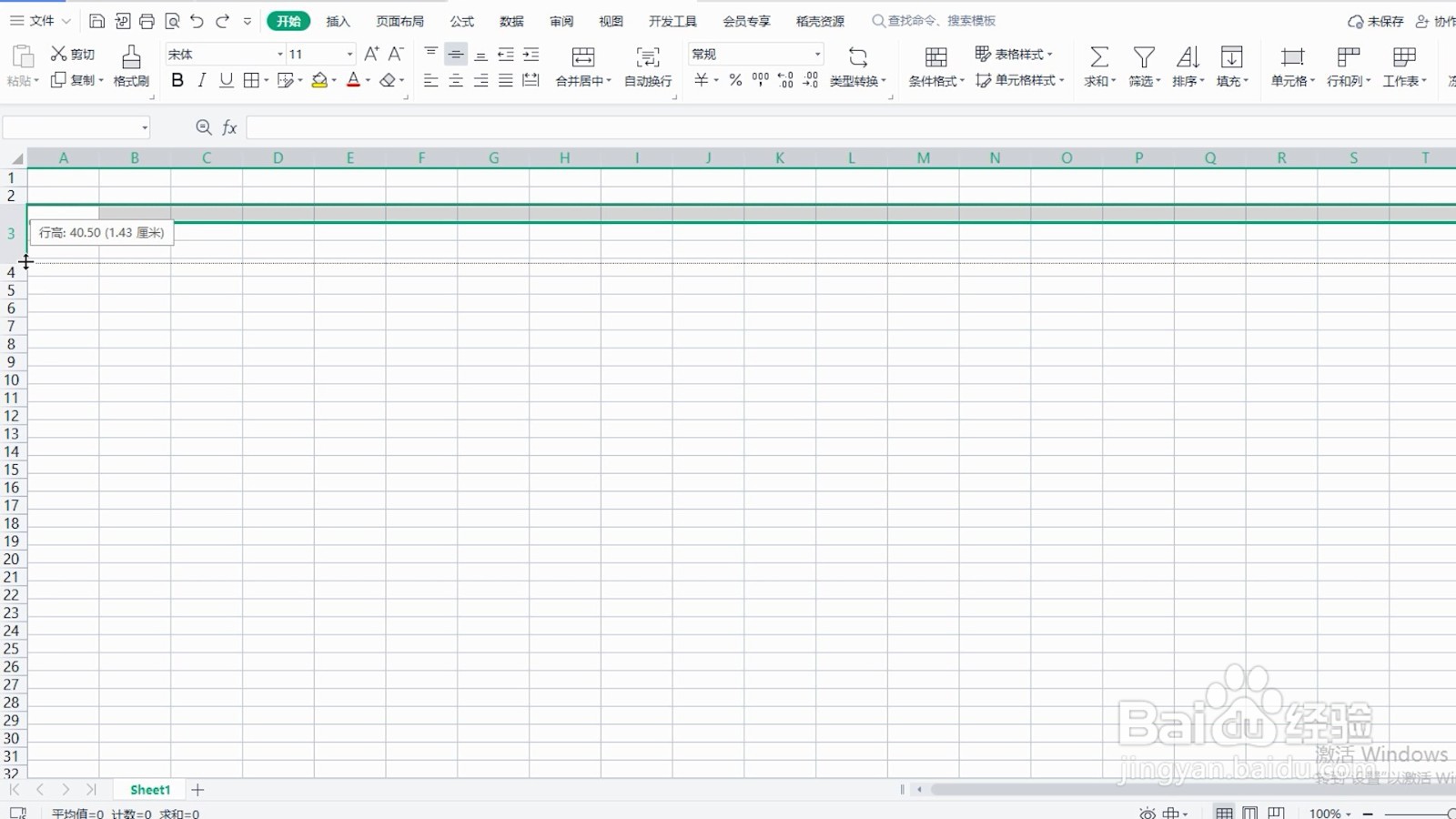 菜单栏调整1/3
菜单栏调整1/3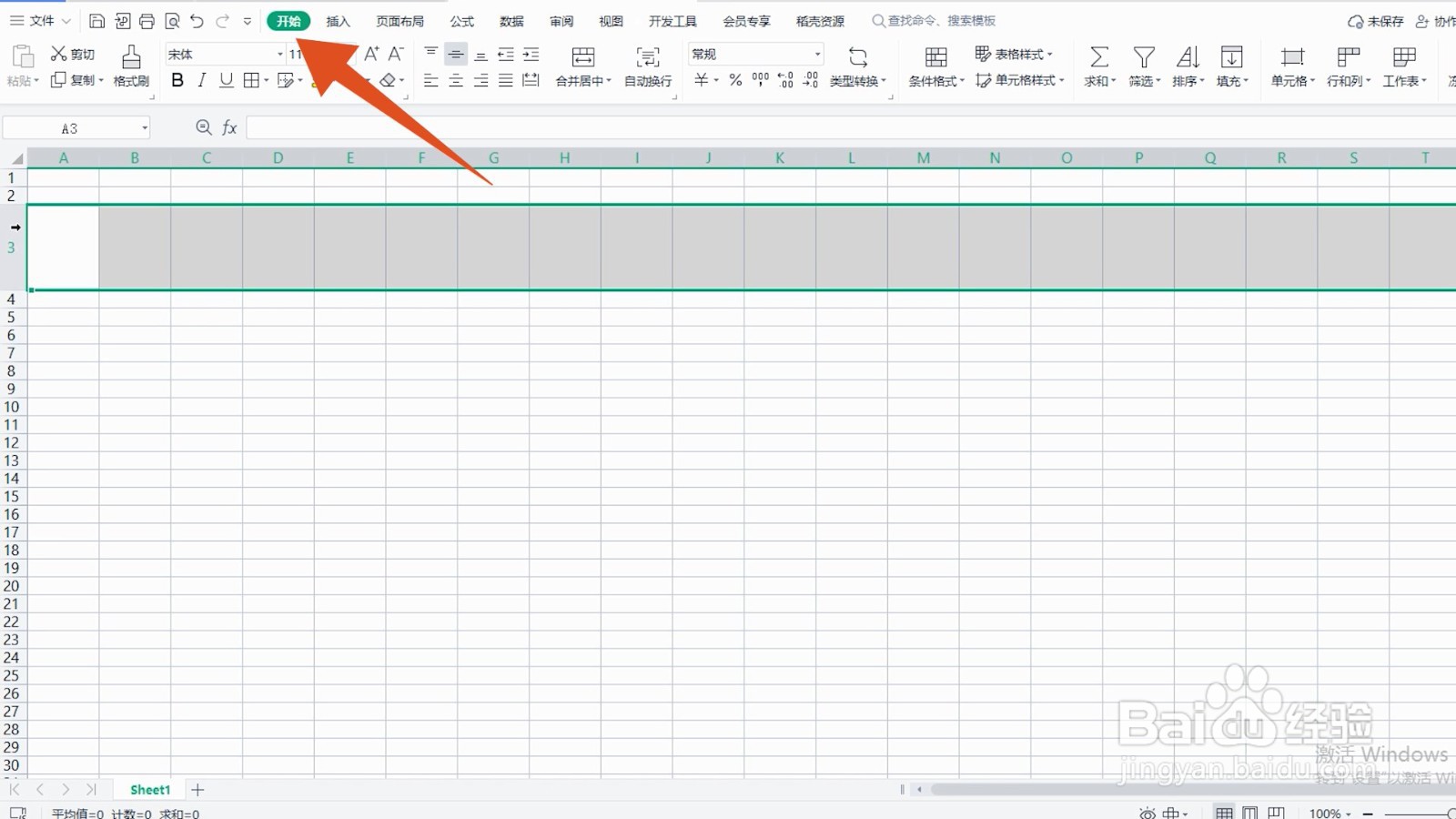 2/3
2/3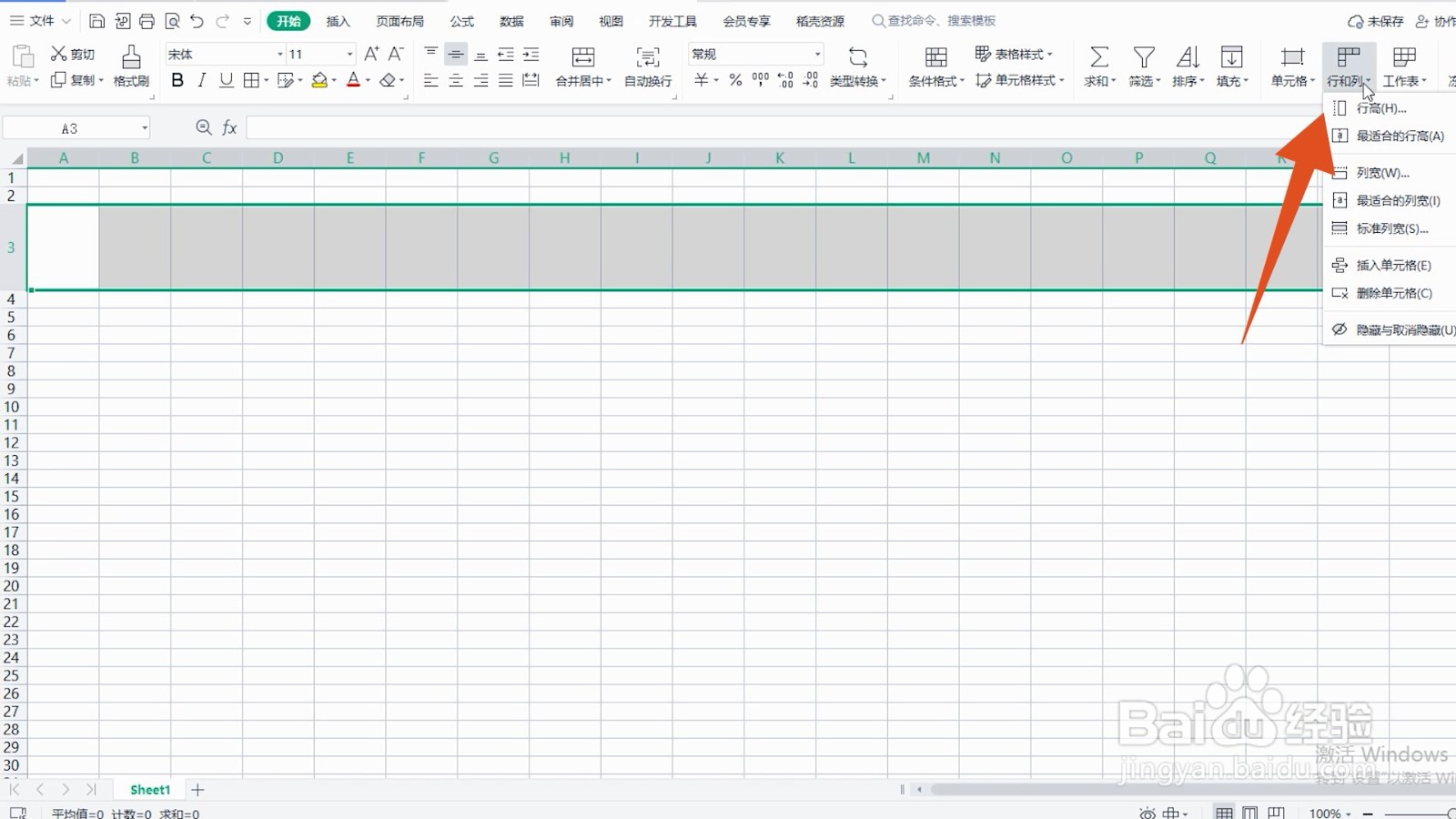 3/3
3/3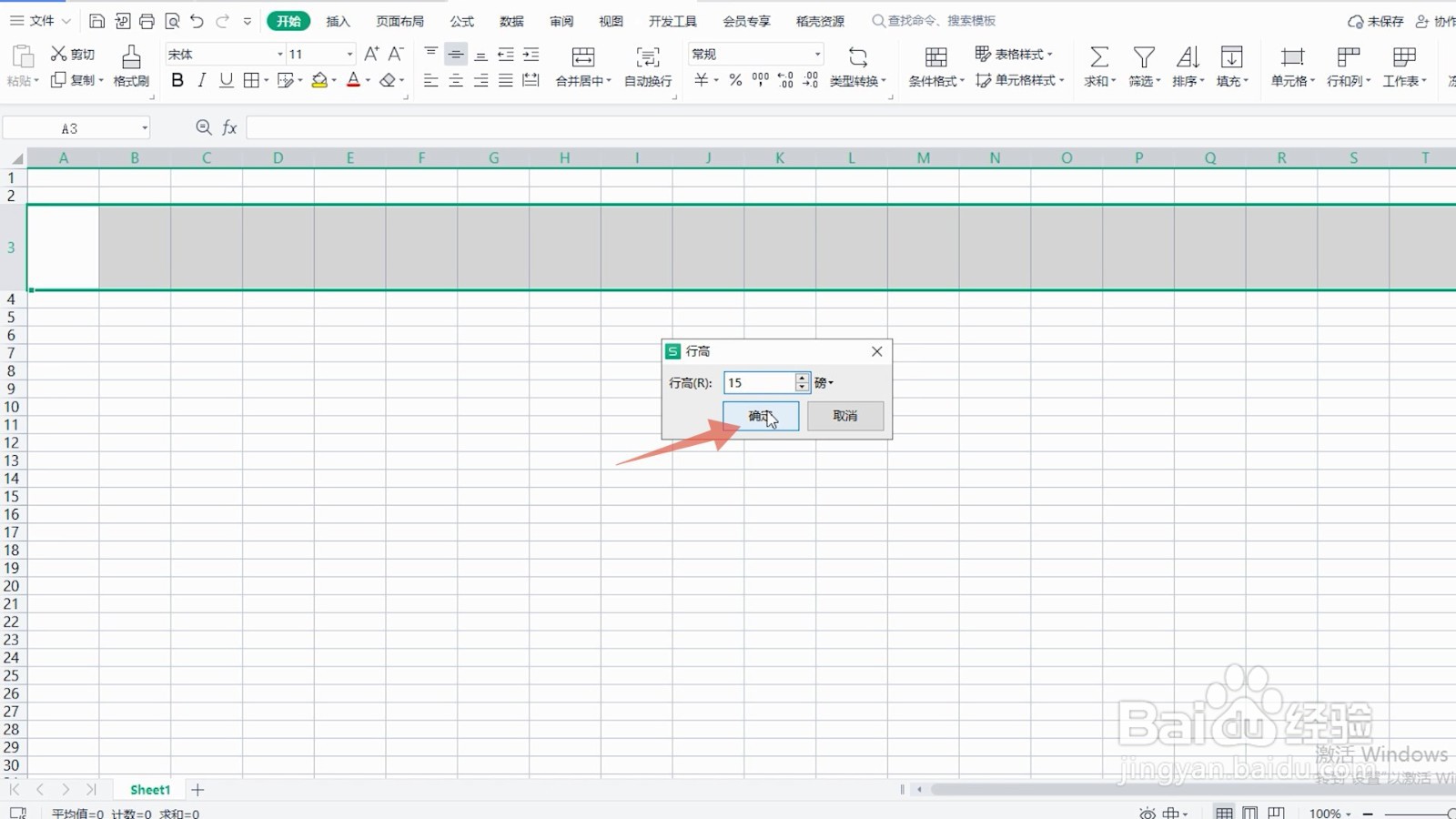 鼠标右击调整1/3
鼠标右击调整1/3 2/3
2/3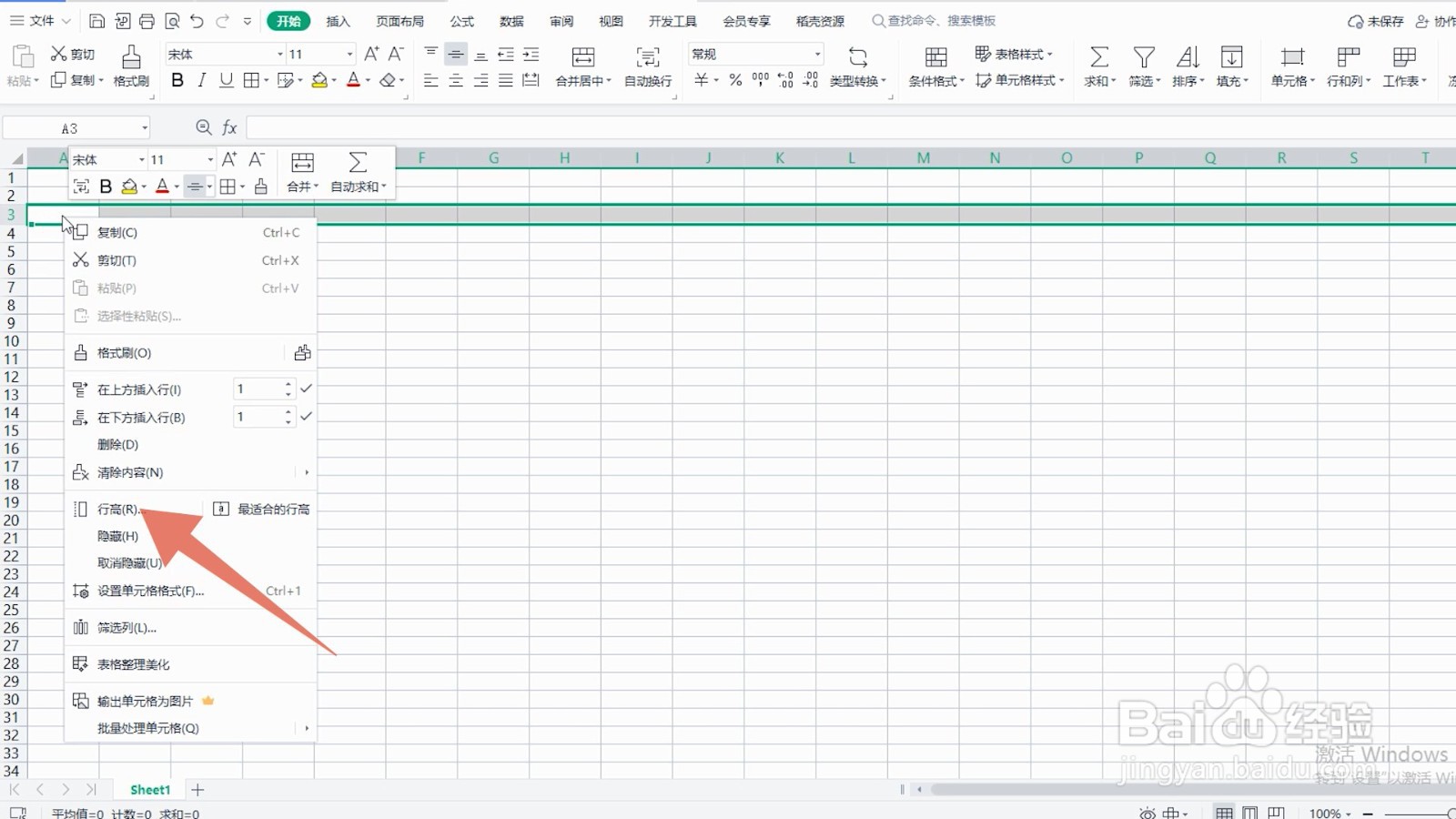 3/3
3/3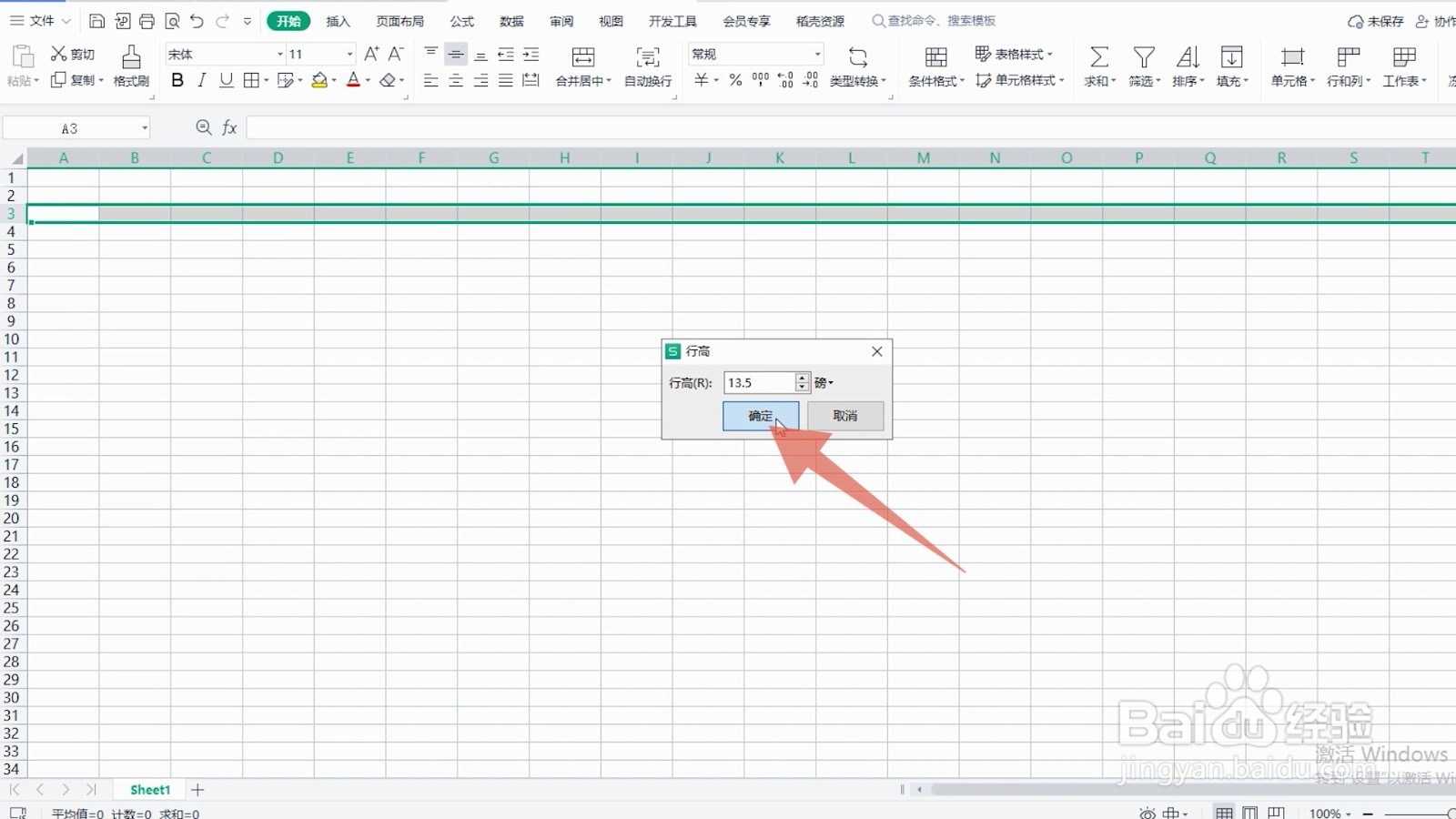 快捷键设置1/3
快捷键设置1/3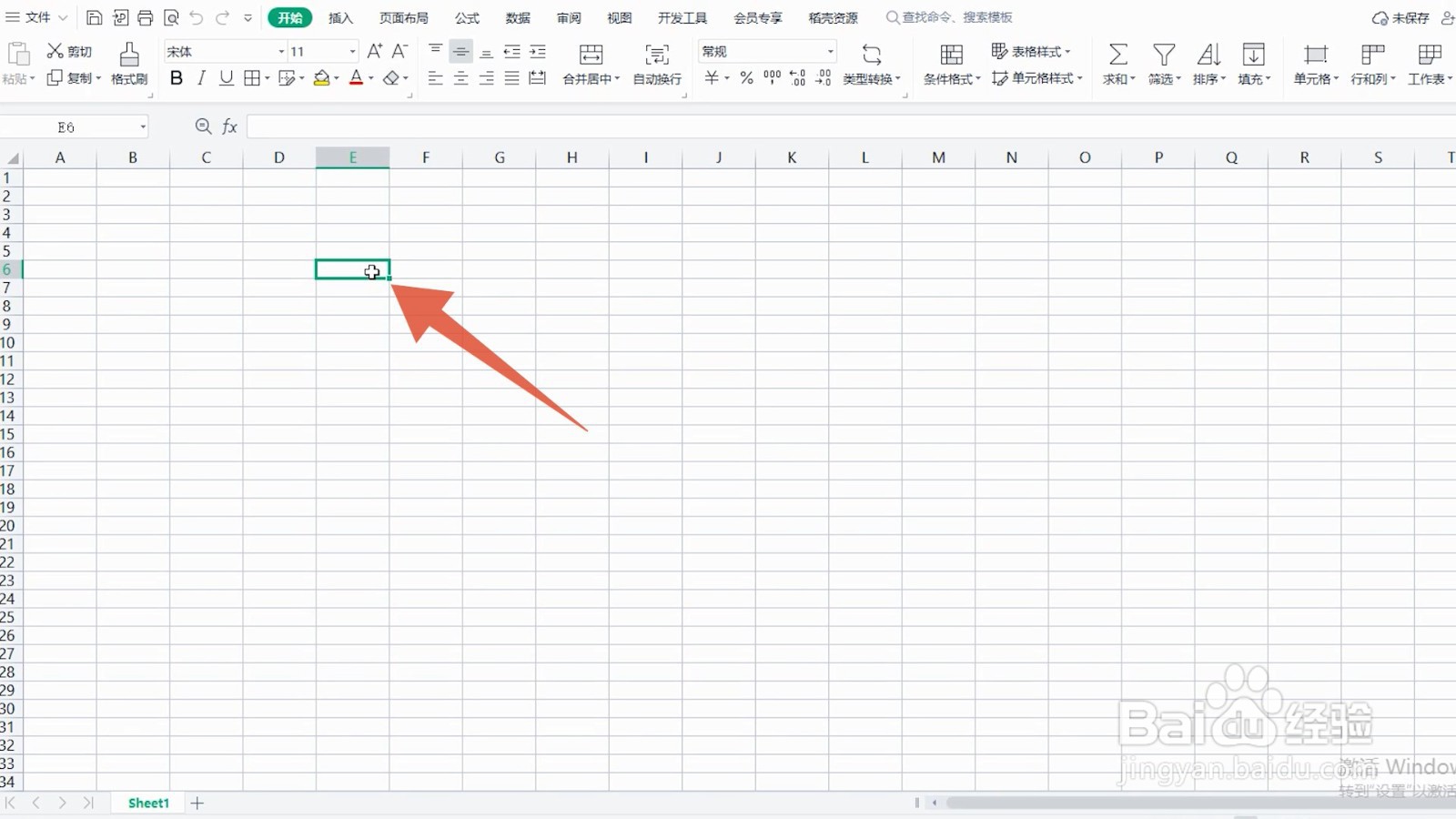 2/3
2/3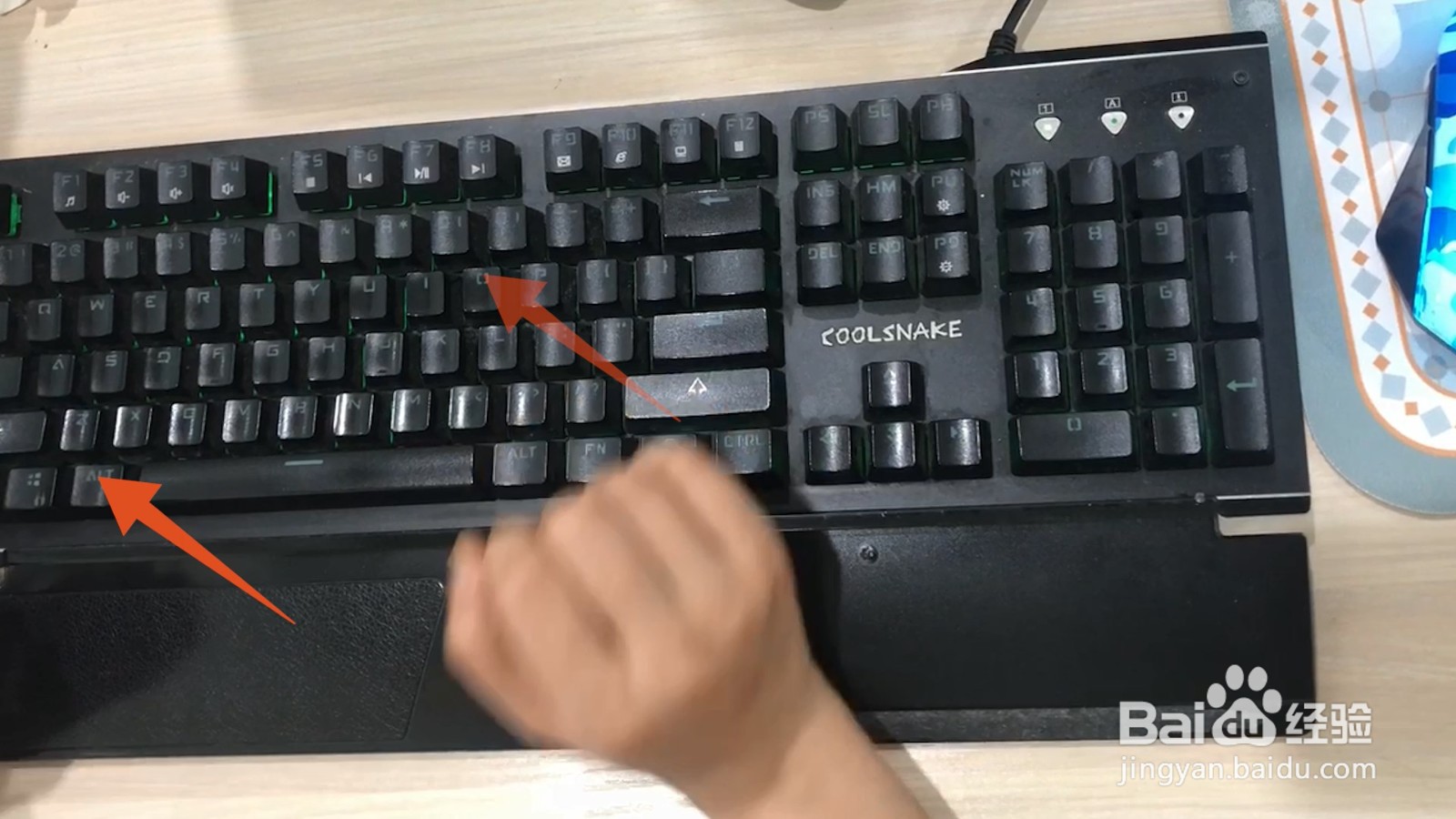 3/3
3/3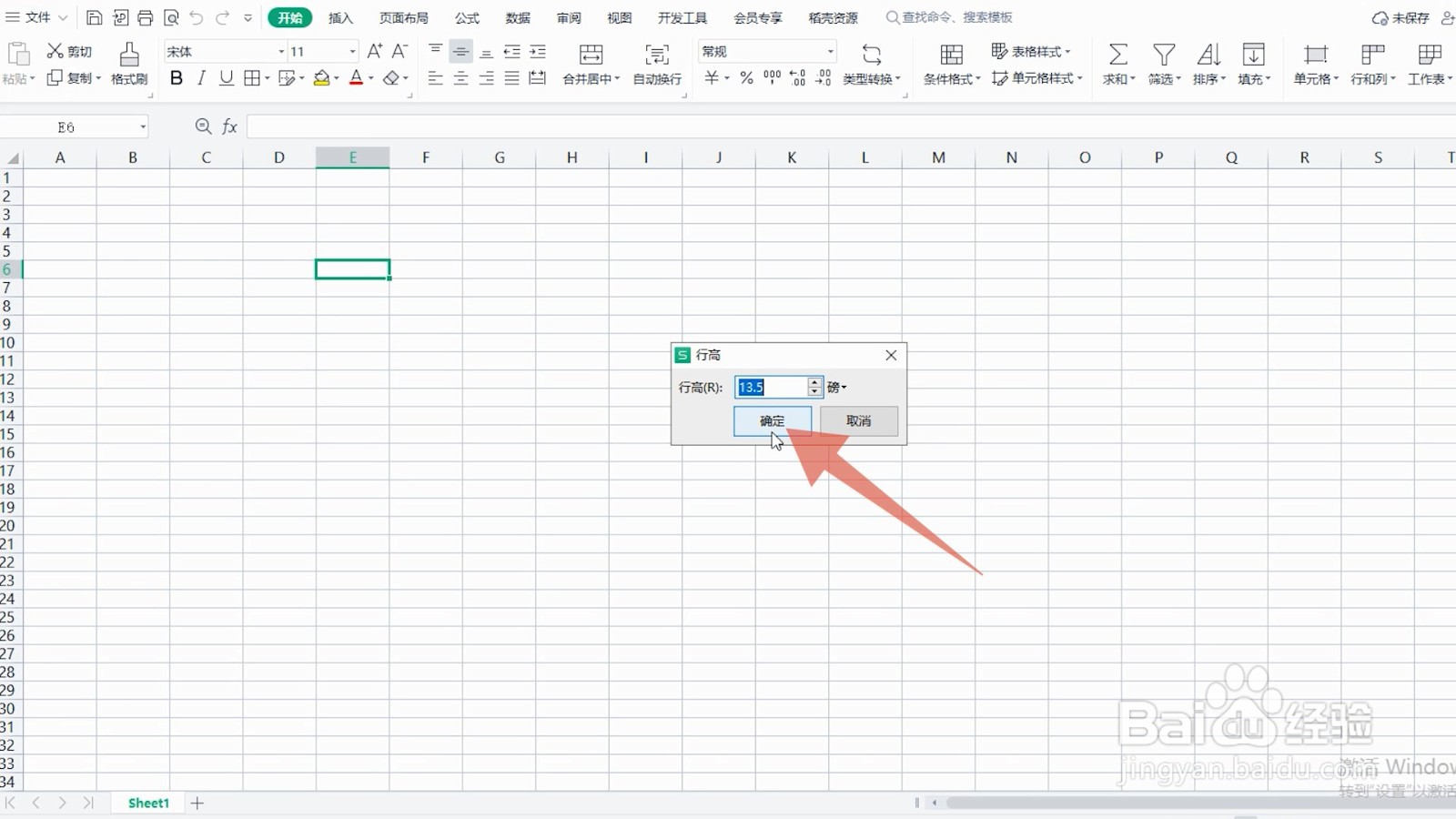
找到列序号
找到需要调整行高的序列单元格,将鼠标移到右下角。
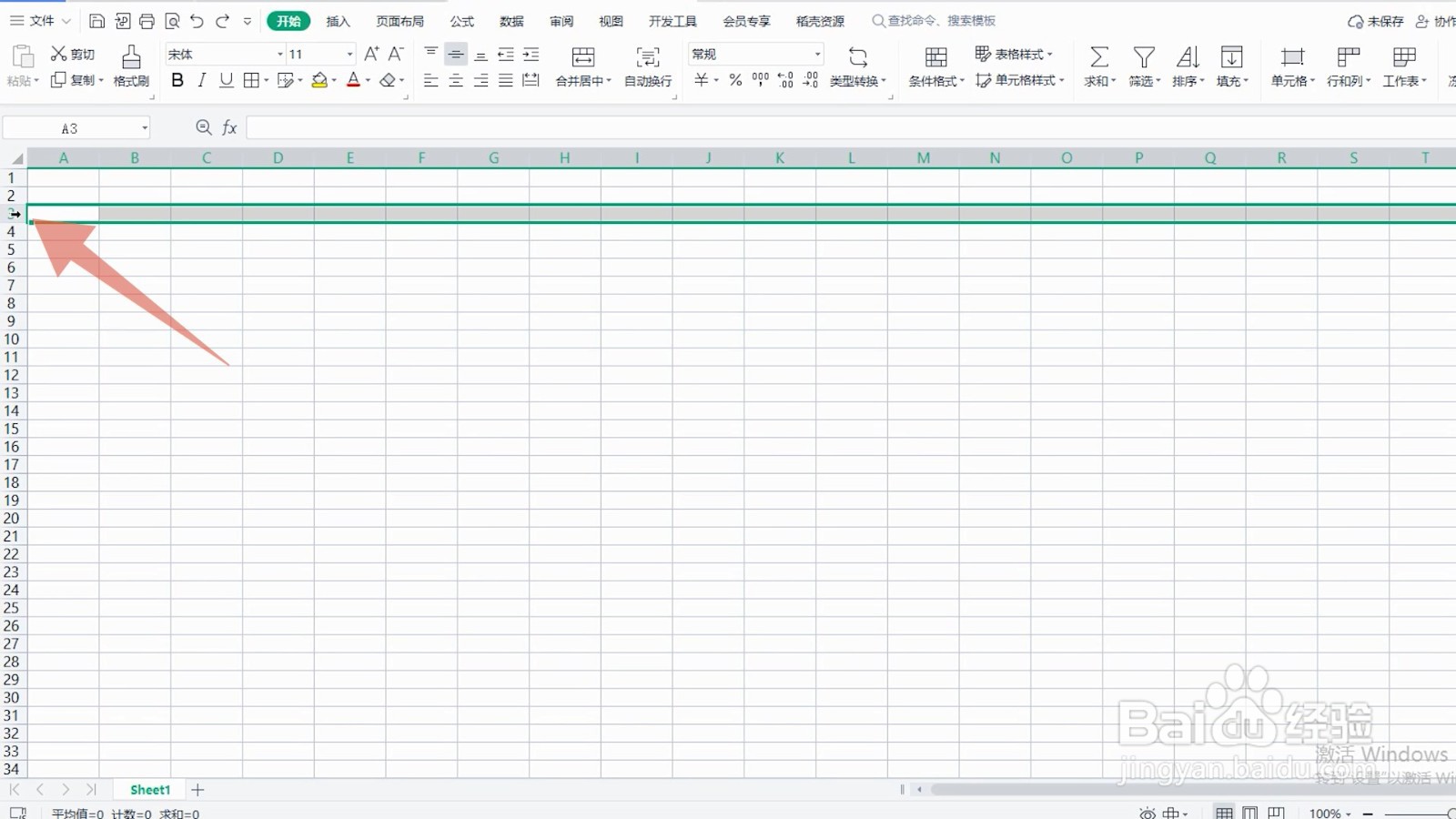 2/3
2/3按住鼠标拖动
等箭头变成十字架后,长按鼠标左键向下拖动。
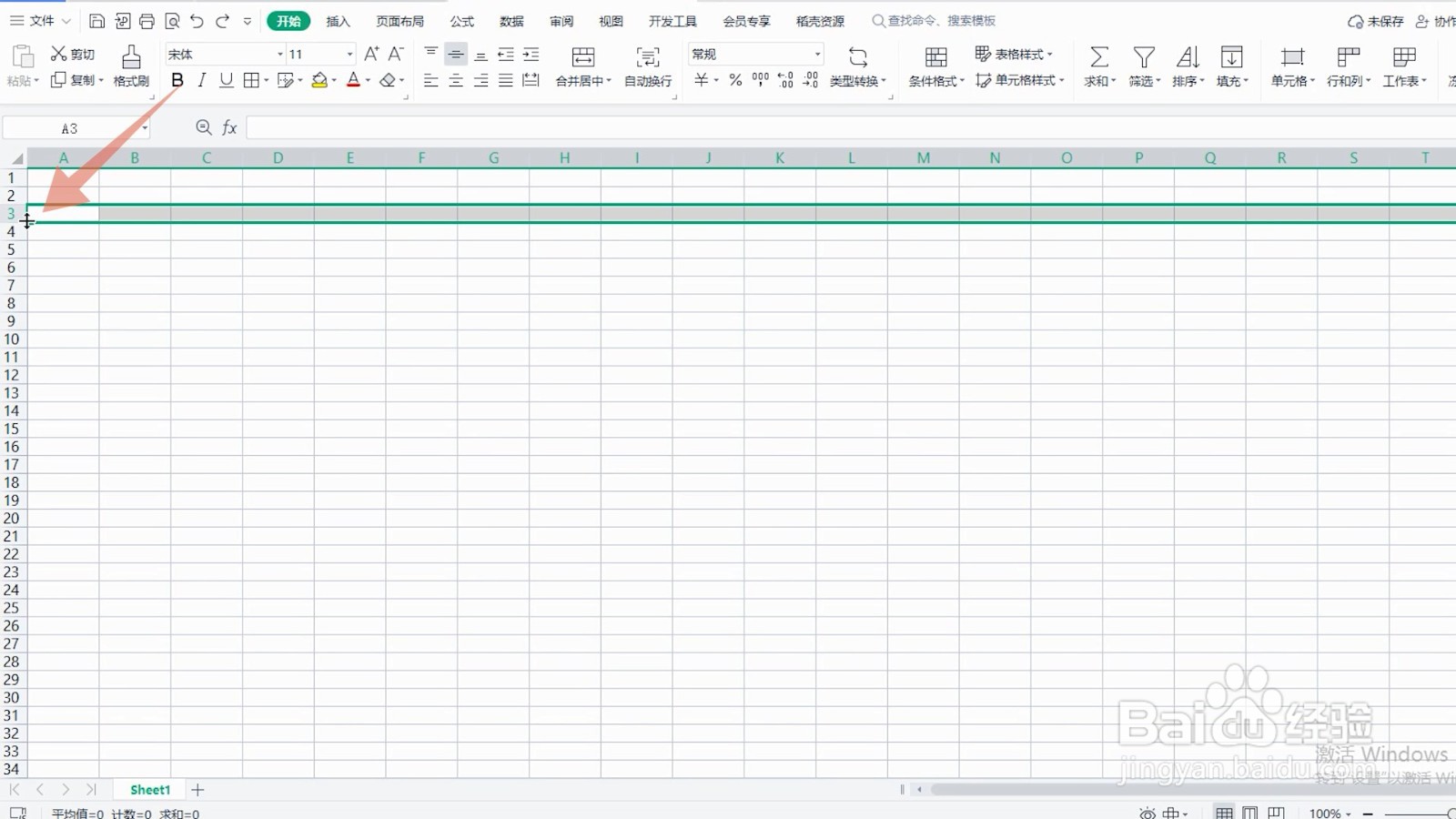 3/3
3/3合适后松手
位置大小合适以后,将按住鼠标的手松开就可以了。
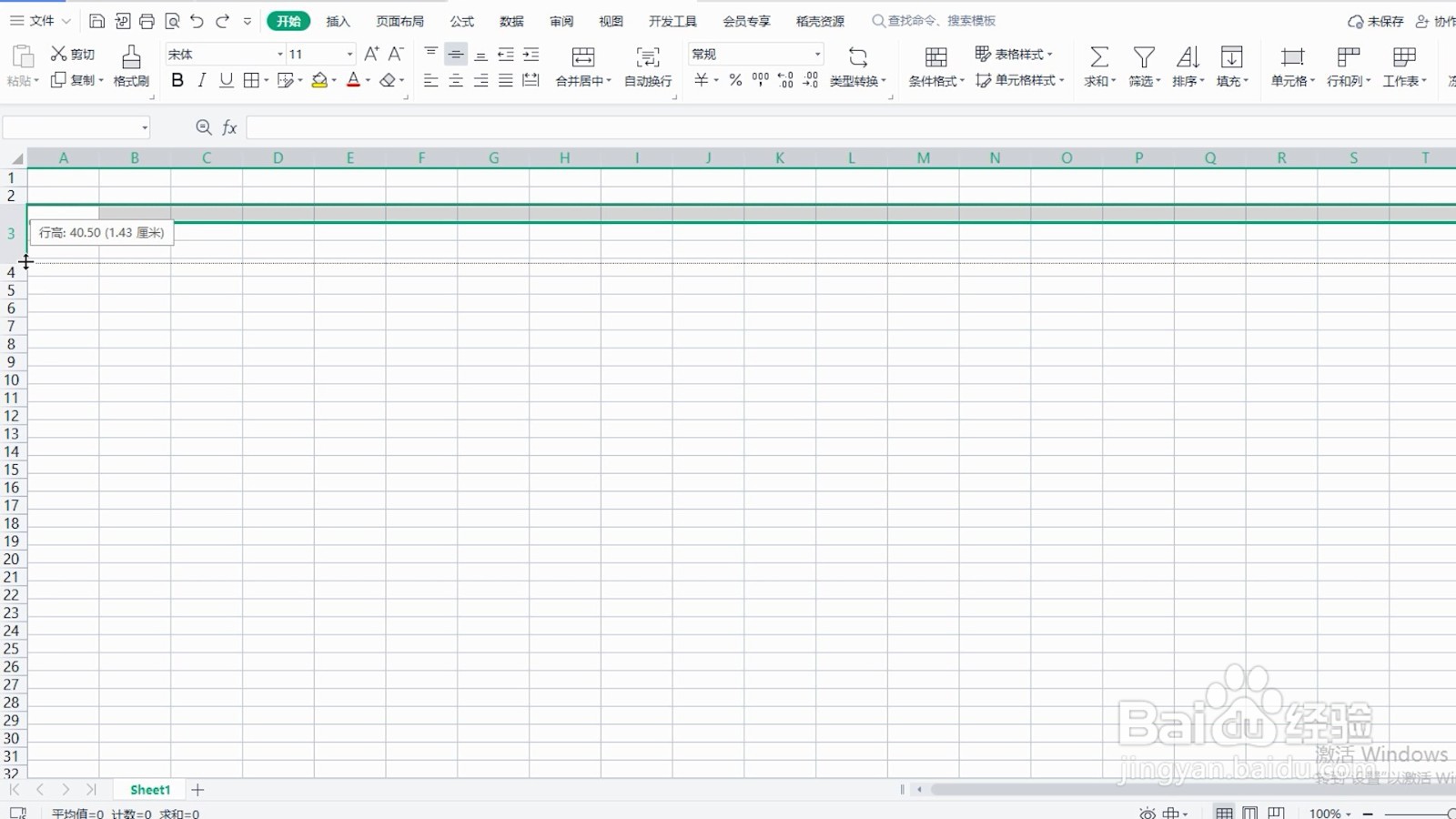 菜单栏调整1/3
菜单栏调整1/3选中开始菜单
选中需要调整行高的单元格,点击上方的开始菜单栏。
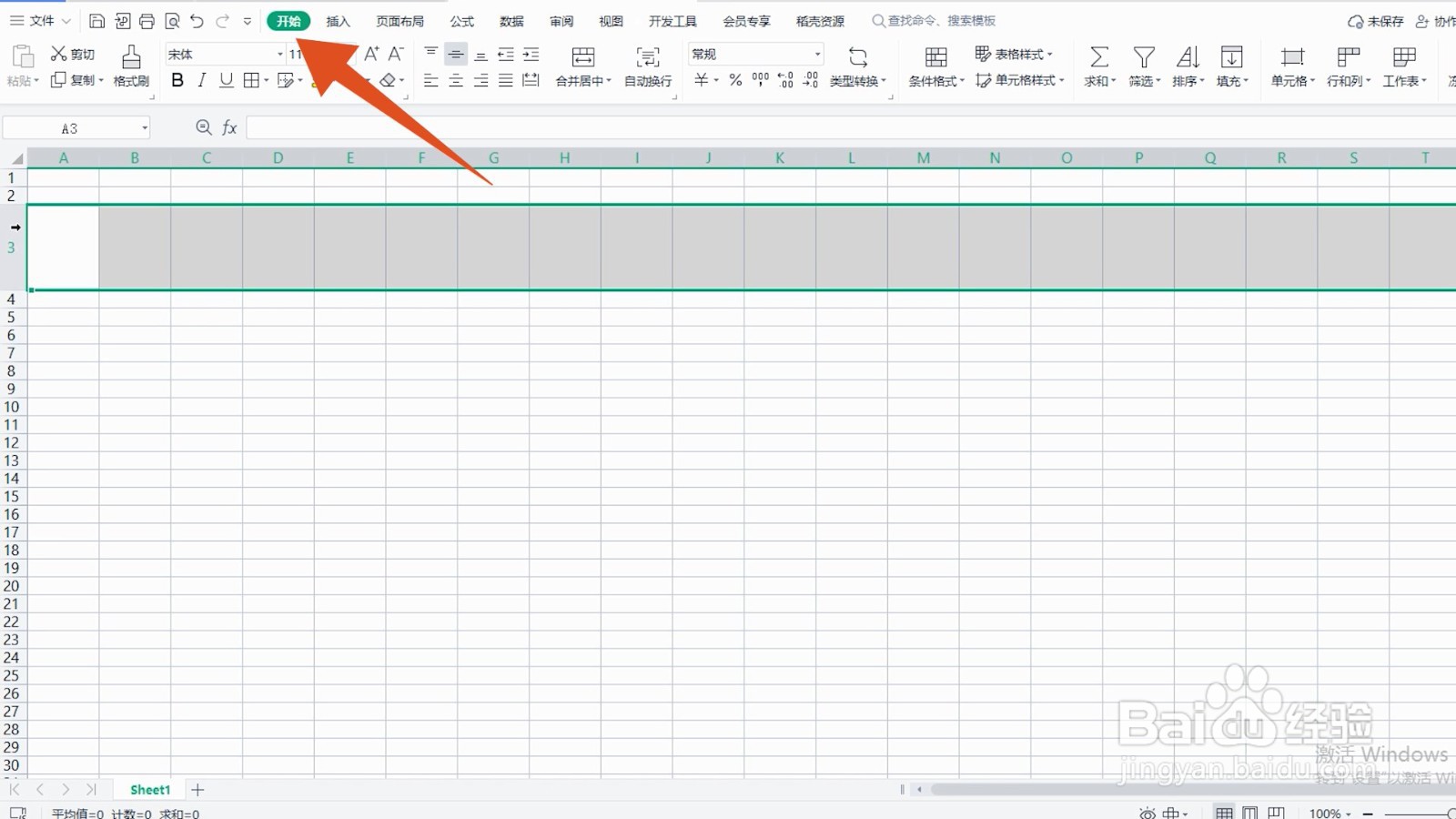 2/3
2/3点击行高
在下方选项中,点击行和列图标,并选中里面的行高设置。
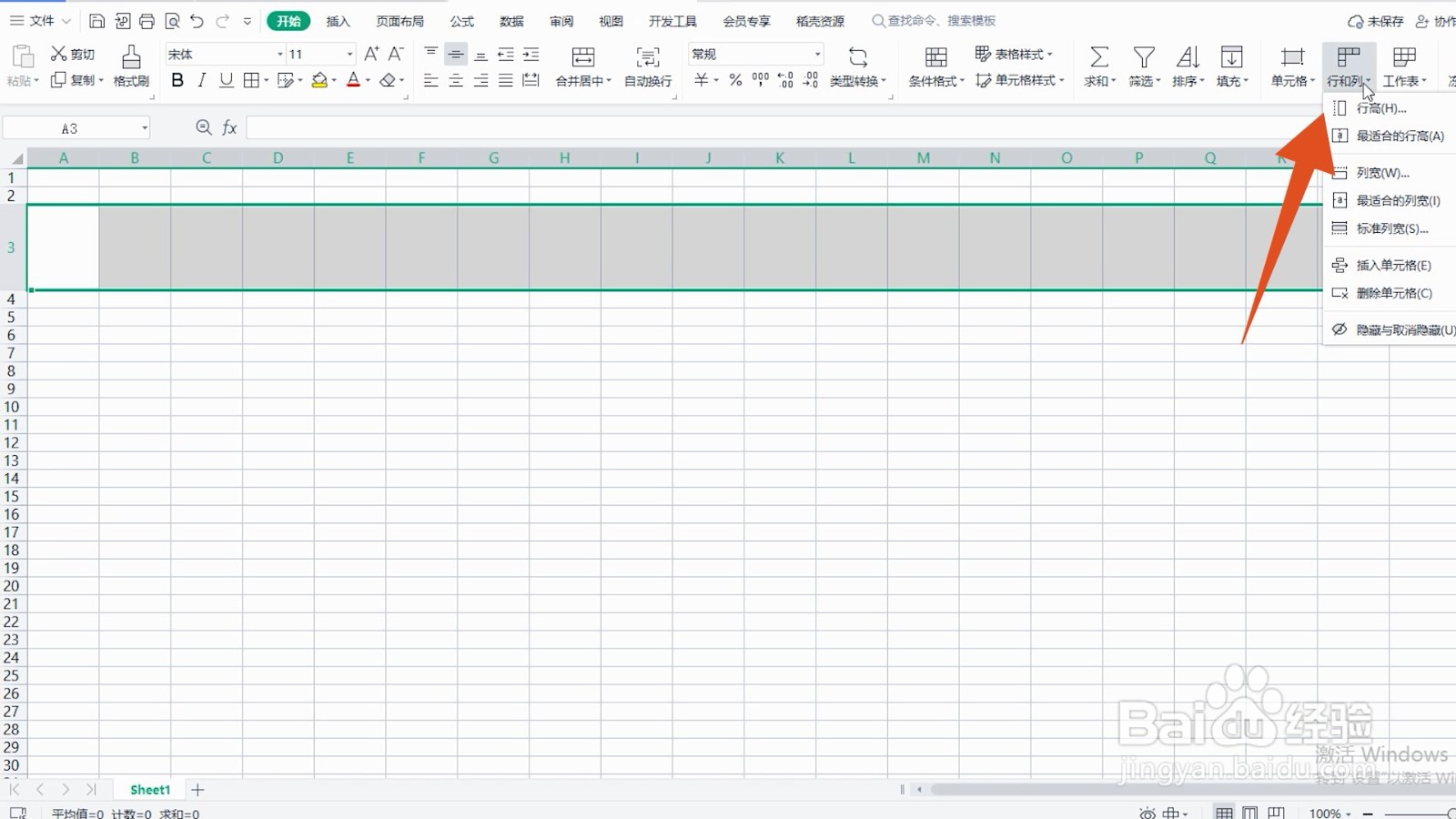 3/3
3/3输入数值后确定
在弹窗里输入合适的行高数值后,点击确定即可。
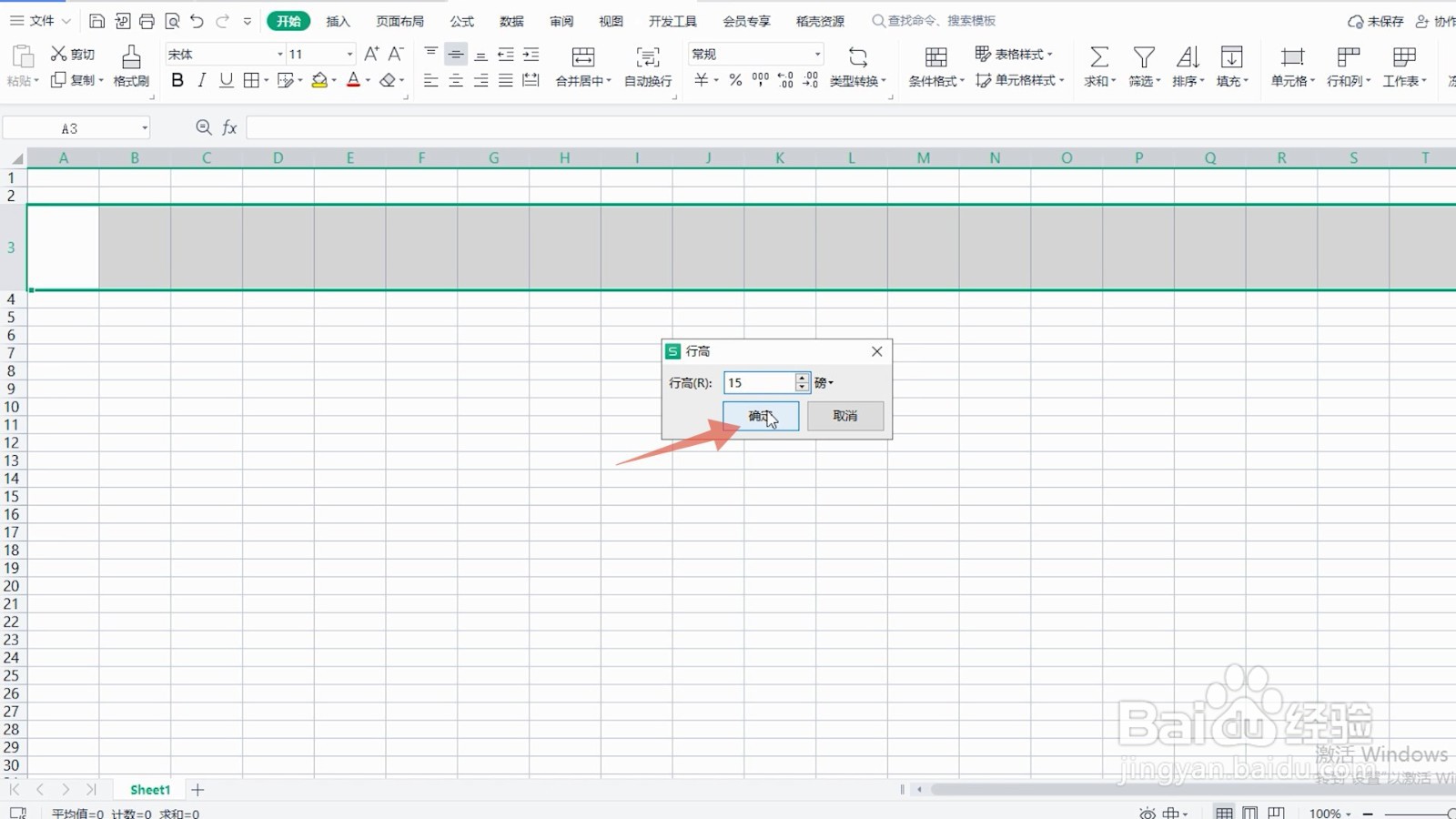 鼠标右击调整1/3
鼠标右击调整1/3点击鼠标右键
在需要调整行高的单元格上,单击鼠标右键。
 2/3
2/3选择行高设置
选定弹出来的行高选项,等待跳转到设置页面。
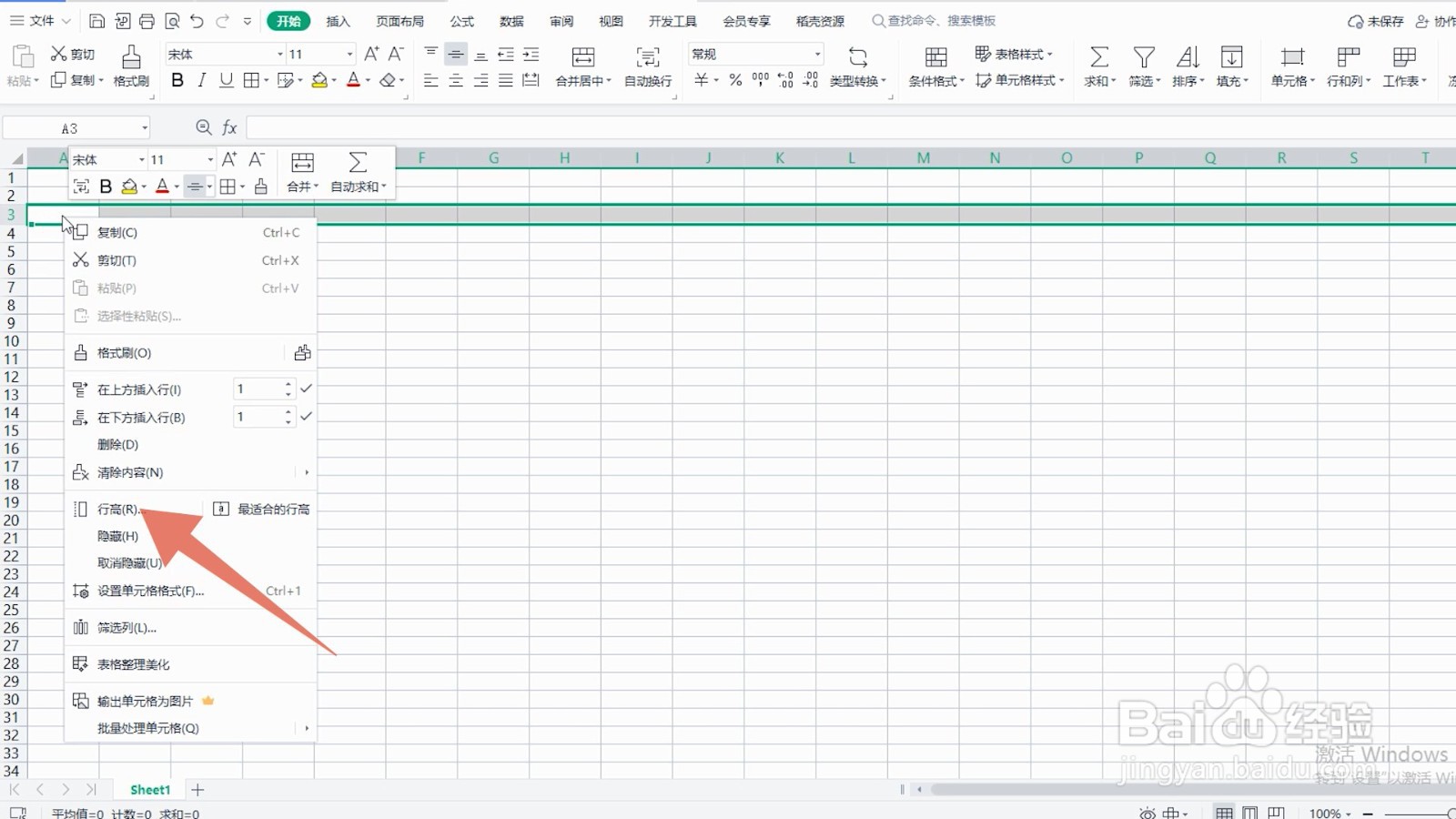 3/3
3/3输入数值后点击确定
进入后,输入需要设置的数值,再按下确定键即可。
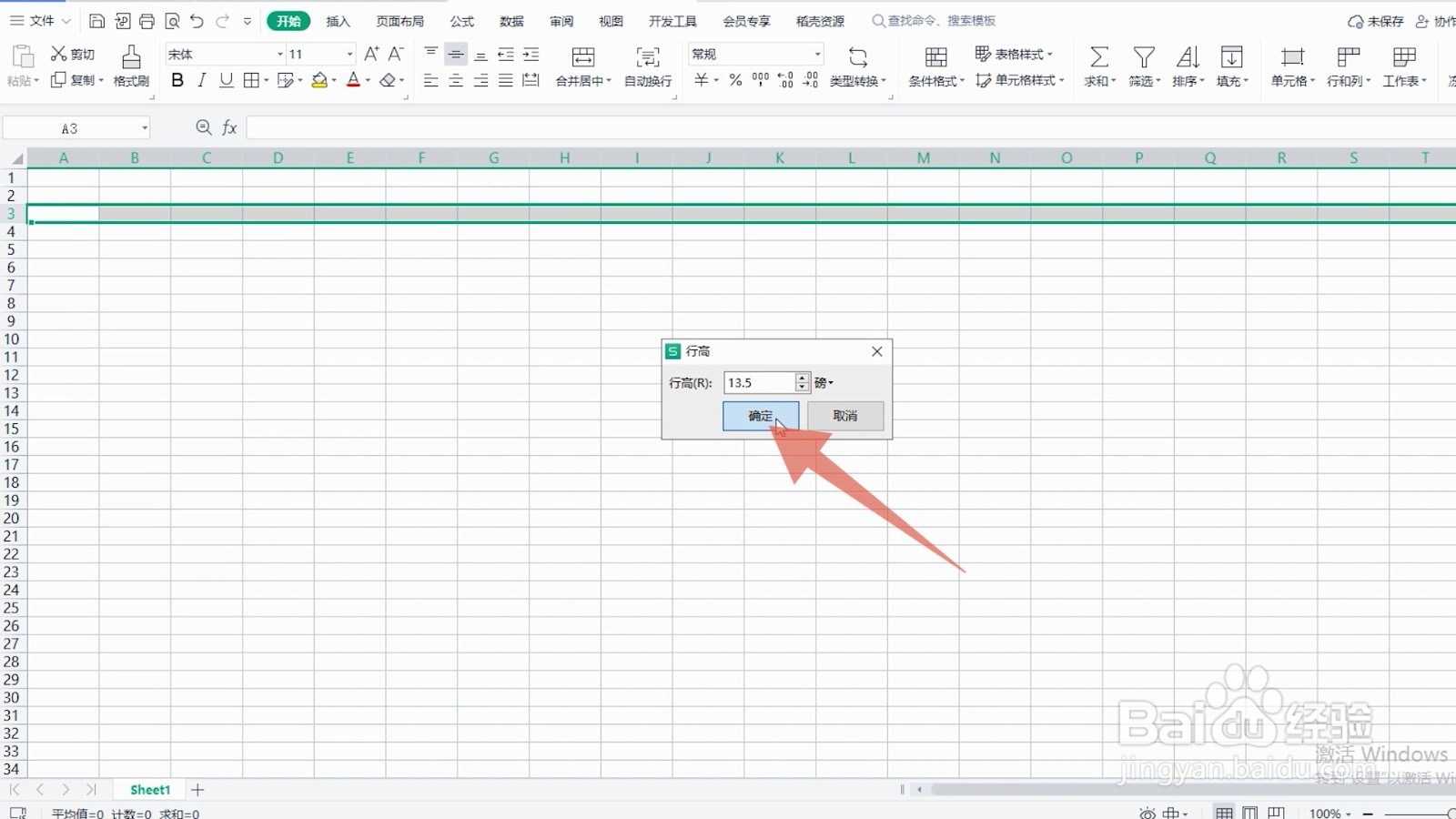 快捷键设置1/3
快捷键设置1/3框选单元格
在表格里面,框选出要调整行高的单元格。
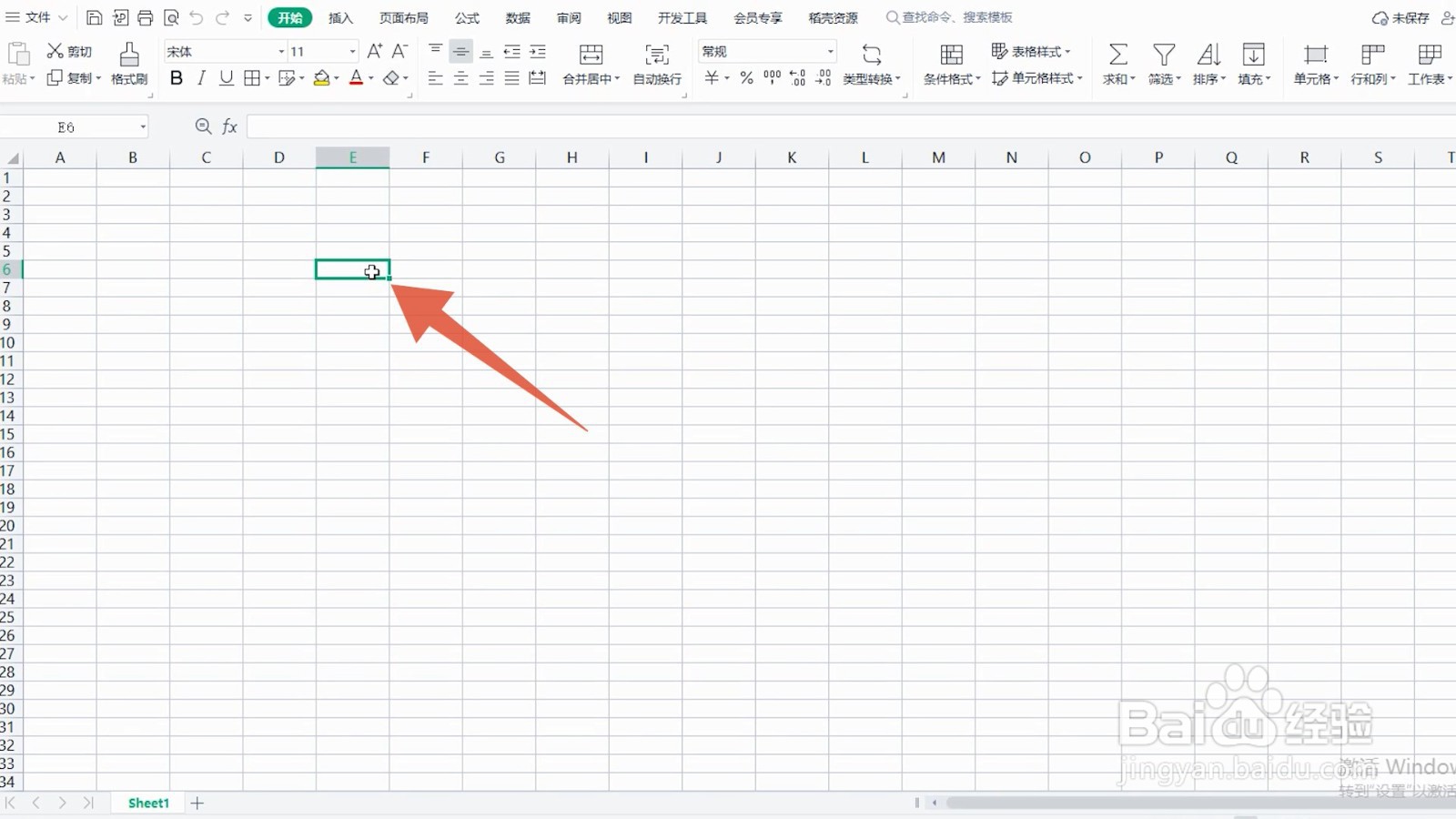 2/3
2/3按下组合键
在键盘找到Alt+O+R+E的组合按键,等待页面跳转。
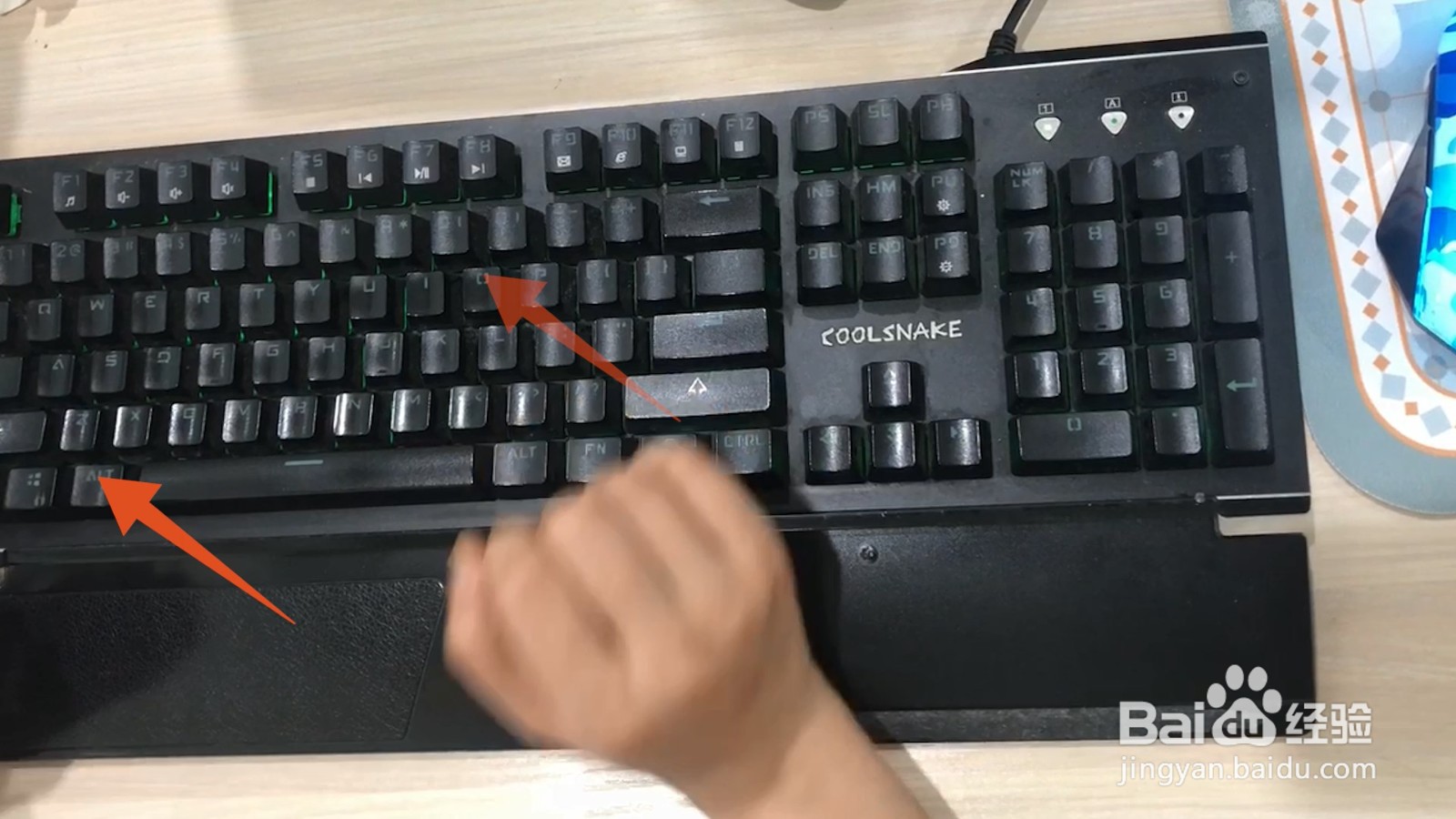 3/3
3/3输入合适的行高
完成后,将数值输入弹窗,点击确定键即可应用了。
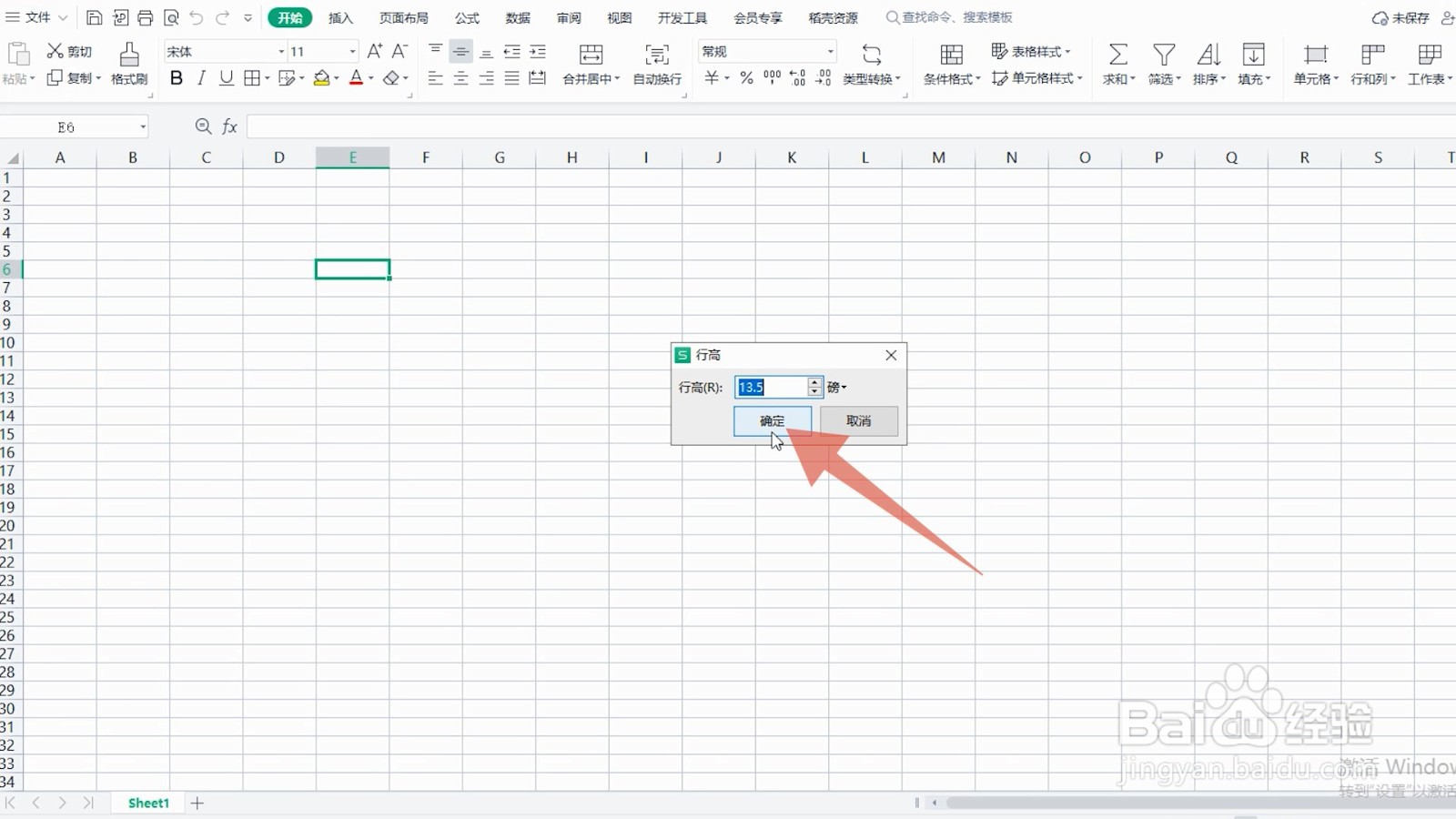
版权声明:
1、本文系转载,版权归原作者所有,旨在传递信息,不代表看本站的观点和立场。
2、本站仅提供信息发布平台,不承担相关法律责任。
3、若侵犯您的版权或隐私,请联系本站管理员删除。
4、文章链接:http://www.1haoku.cn/art_837654.html
上一篇:腾讯视频怎么绑定手机
下一篇:佩奇先生的简笔画怎么画好看
 订阅
订阅